- Baza wiedzy
- Treść
- Domeny i adresy URL
- Zastąp domenę marki
Zastąp domenę marki
Data ostatniej aktualizacji: 25 września 2025
Dostępne z każdą z następujących podpisów, z wyjątkiem miejsc, w których zaznaczono:
-
Marketing Hub Professional, Enterprise
-
Content Hub Starter, Professional, Enterprise
- Wcześniejsze konto Marketing Hub Basic
W przypadku zmiany marki firmy lub witryny internetowej można zastąpić domenę marki, aby zaktualizować adresy URL hostowanych treści.
Zanim zaczniesz
- Zapoznaj się ze strukturą adresu URL:

- Po zastąpieniu domeny marki, domena marki dla wszystkich połączonych subdomen zostanie zaktualizowana. Pozostała część struktury adresu URL pozostanie taka sama. Na przykład po zastąpieniu domeny marki hubspot domeną inbound:
- www.hubspot.com stanie się www.inbound.com
- blog.hubspot.com stanie się blog.inbound.com
- Jeśli zmieniasz tylko domenę najwyższego poziomu, nie musisz zastępować domeny marki. Możesz po prostu połączyć domenę z nową domeną najwyższego poziomu przy użyciu istniejącej domeny marki.
- Wszelkie niestandardowe widoki analityczne utworzone przy użyciu starej domeny marki zostaną usunięte z konta po zastąpieniu domeny marki.
- Jeśli jesteś użytkownikiem Marketing Hub Enterprise lub Content Hub Enterprise i masz zwiększone limity domen lub dodatek marki, możesz hostować i zarządzać zawartością dla dodatkowej domeny marki na dodatek.
Zastąp domenę marki
Wykonaj poniższe kroki, aby zastąpić domenę marki. Jeśli zmieniasz również subdomenę lub domenę najwyższego poziomu, wykonaj dodatkowe kroki na końcu tej sekcji, aby zastąpić domenę podstawową.
- Na koncie HubSpot kliknij settings ikonę ustawień w górnym pasku nawigacyjnym.
- W menu na lewym pasku bocznym przejdź do sekcji Zawartość > Domeny i adresy URL.
- Jeśli zastępujesz domenę marki niepołączoną domeną, najpierw połącz nową domenę jako domenę przekierowującą.
- W sekcji Domeny hostingowe kliknij menu rozwijane Działania dla domeny, którą chcesz edytować i wybierz opcję Zastąp domenę marki.

- Na stronie Wybierz domenę marki kliknij menu rozwijane Domena marki do zastąpienia i wybierz starą domenę marki.
- Kliknij menu rozwijane Nowa domena marki i wybierz nową domenę marki, a następnie kliknij przycisk Dalej.
- Na stronie Weryfikuj domenę wprowadź tekst w polu Subdomena (opcjonalnie). Następnie kliknij przycisk Dalej.
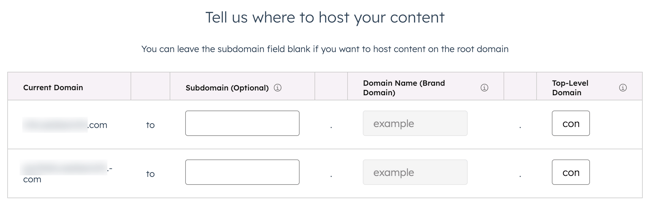
- Potwierdź szczegóły bieżącej i nowej domeny. Następnie kliknij przycisk Zastąp domenę marki.
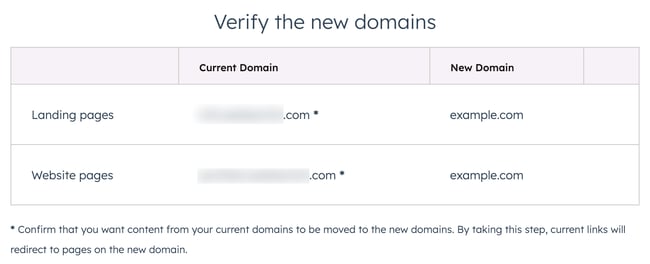
Zamiana zawartości w domenach dodatkowych
Jeśli masz subskrypcję Marketing Hub Professional, Enterprise lub Content Hub Professional, Enterprise, możesz użyć domeny marki jako domeny dodatkowej do hostowania treści lub zastąpić dowolne domeny dodatkowe nową domeną marki.
Aby zamienić zawartość w domenach dodatkowych po zastąpieniu domeny marki:
- Na koncie HubSpot kliknij settings ikonę ustawień w górnym pasku nawigacyjnym..
- W menu na lewym pasku bocznym przejdź do sekcji Zawartość > Domeny i adresy URL.
- W sekcji Hosting domains kliknij menu rozwijane Actions i wybierz opcję Make secondary for other content types.

- W oknie dialogowym zaznacz pole wyboru obok każdego typu zawartości dla domeny, a następnie kliknij przycisk Zapisz.
- Po uczynieniu domeny drugorzędną dla innych typów zawartości można ręcznie przenieść zawartość, przekierować poprzednią domenę lub odłączyć poprzednią domenę:
- Aby ręcznie przenieść zawartość do nowej domeny:
- Aby zaktualizować blog, zmień główny adres URL bloga, aby korzystał z nowej domeny marki.
- Aby zaktualizować strony docelowe i strony witryny, edytuj ustawienia każdej strony, aby zmienić adres URL strony na nową domenę marki.
- Aby przekierować starą domenę na nową lub odłączyć ją od konta:
- W sekcji Przekierowane domeny, dla poprzedniej domeny, kliknij menu rozwijane Akcje i wybierz opcję Przekieruj do innej domeny.
- Aby ręcznie przenieść zawartość do nowej domeny:
-
-
- W oknie dialogowym kliknij menu rozwijane Przekieruj do i wybierz domenę.
- Po zakończeniu kliknij przycisk Zapisz.
- Aby odłączyć poprzednią domenę od konta, kliknij menu rozwijane Akcje i wybierz opcję Odłącz.
-